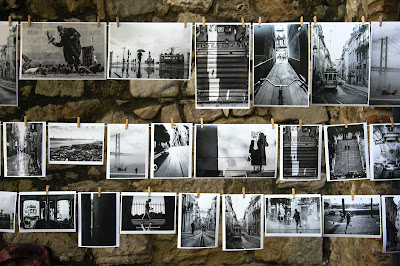二零二四年流水账

时间 一月: 经历了一次非常严重的冻雨,没想到一些雨水加上低温就能给人们的生活带来如此的困难和不变,自然的力量太强大了。大自然不急不慢的在路面上冻一层冰,然后汽车就会打滑,人就会摔倒,人们要除掉它就要组队拿铁铲在上面敲打几十下。 二月: 基本上就是在迎接春节放假、春节放假和放假后收心中度过的。春节去了香港玩,连着去了迪士尼两天,第二天下午其实能玩的项目都玩的差不多了,于是早早就出来了,没有让门票的效益最大化。得到的教训就是迪士尼只适合去一天,没玩的项目下次再说。 三月: 没印象 四月: 没印象 五月: 高中母校搞校园开放活动,预约之后回去参观了一圈(虽然不是我上学时的校区了)。在学校里还遇到了高中班主任王老师,合了一张影,但是在老师面前还是太拘谨了。另外,这个月还有一件事就是老爹生病住院检查,一开始查不出原因搞得人还挺紧张的,好在后来没事。 六月: 工作开始忙起来了,有好几次开会开到十点之后。 七月: 去Apple Store体验了Apple Vision Pro,一款号称是下一代计算平台的产品,详细的体验我写成了一篇文章(可移步我的 知乎专栏 查看)。年中在国内刚能体验到,年底就听到了初代AVP停产的消息。希望库老师加油吧,手机差不多做到头了,2025年能给我们来点新东西。 八月: 又到了每年的固定项目——借带小孩参加比赛之名出去旅游。2022年是昆明,2023年是长沙,2024年是济南。据父母说我刚出生就去过济南,但是我完全没印象,到了这次旧地重游的时候,我自己的小孩都10岁了。济南是一座有文化底蕴的城市,给我留下的印象很好,北方的伙食我也喜欢,目前在我去过的北方城市(以秦岭淮河为界)中仅次于西安,排名第二。 九月: 金九银十果然不是瞎说的,这个月工作更忙了,具体体现就是中秋节放假前一天开会开到了中秋节。 十月: 十一假期去了庐山,陶冶了情操,干废了膝盖(不是爬山,而是开车)。 十一月: 微信中“喝酒群”的群友们在2024年的倒数第二个月里终于组织了一次活动,感觉在场所有人的酒量都有所下滑,不过更有可能是心理层面的原因,肯定不是年纪大了。 十二月: 公司每年组织的体检一直拖到这个月才去,如果再不去的话就真的过期了。现在的体检结果都是电子报告,其中有一个板块就是和上次体检的情况进行对比。看到这次检查的问题比上一次要少的时候,感觉2024年还是挺好的感觉。 空间 2...